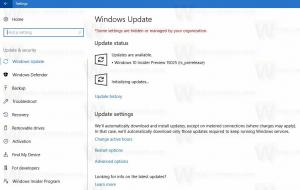Διαγράψτε την καταχώριση του μενού εκκίνησης στα Windows 10
Πώς να διαγράψετε μια καταχώρηση μενού εκκίνησης στα Windows 10
Με τα Windows 8, η Microsoft έκανε αλλαγές στην εμπειρία εκκίνησης. ο απλό πρόγραμμα φόρτωσης εκκίνησης που βασίζεται σε κείμενο είναι πλέον απενεργοποιημένο από προεπιλογή και στη θέση του, υπάρχει μια φιλική προς την αφή γραφική διεπαφή χρήστη με εικονίδια και κείμενο. Τα Windows 10 έχουν και αυτό. Οι χρήστες μπορούν να διαχειριστούν το σύγχρονο boot loader χρησιμοποιώντας την ενσωματωμένη κονσόλα bcedit εργαλείο. Σήμερα, θα δούμε πώς να το χρησιμοποιήσετε για να διαγράψετε μια καταχώρηση από το μενού εκκίνησης. Σε μια διαμόρφωση διπλής εκκίνησης, ο σύγχρονος φορτωτής εκκίνησης εμφανίζει μια λίστα με όλα τα εγκατεστημένα λειτουργικά συστήματα. Μετά το καθορισμένο χρονικό όριο, εάν ο χρήστης δεν έχει αγγίξει το πληκτρολόγιο, το προεπιλεγμένο λειτουργικό σύστημα θα ξεκινήσει. Ίσως θέλετε να αλλάξετε τη σειρά εισαγωγής εκκίνησης για διευκόλυνσή σας.
Τα Windows αναδιατάσσουν τις καταχωρήσεις εκκίνησης, τοποθετώντας το τελευταίο λειτουργικό σύστημα που είναι εγκατεστημένο στην πρώτη θέση του μενού εκκίνησης. Μπορείς
αλλάξτε τη σειρά καταχώρισης του boot loader σύμφωνα με τις προτιμήσεις σας.Για να διαγράψετε μια καταχώρηση εκκίνησης στα Windows 10, πρέπει να είστε συνδεδεμένος ως διαχειριστής. Δείτε πώς μπορεί να γίνει.
Προειδοποίηση: Μην διαγράψετε την καταχώριση που είναι η προεπιλεγμένη καταχώριση εκκίνησης!Αλλάξτε το προεπιλεγμένο λειτουργικό σύστημα για το μενού εκκίνησης πριν το διαγράψετε.
Για να διαγράψετε την καταχώριση του μενού εκκίνησης στα Windows 10,
- Ανοίξτε ένα ανυψωμένη γραμμή εντολών.
- Πληκτρολογήστε ή αντιγράψτε-επικολλήστε την ακόλουθη εντολή και πατήστε το Εισαγω κλειδί:
bcdedit. - Στην έξοδο, βρείτε το αναγνωριστικό γραμμή για την καταχώρηση που θέλετε να διαγράψετε. Τα τρέχοντα φορτωμένα Windows έχουν το {ρεύμα} αναγνωριστικό.
- Εκδώστε την ακόλουθη εντολή για να το διαγράψετε:
bcdedit /delete {identifier}. Για παράδειγμα,bcdedit /delete {5cb10d44-20ee-11ea-85c6-e6e1f64324aa}.
Τελείωσες.
Εναλλακτικά, μπορείτε να χρησιμοποιήσετε το System Configuration (msconfig.exe) για να διαγράψετε μια καταχώρηση εκκίνησης στο μενού εκκίνησης των Windows 10.
Διαγράψτε την καταχώρηση του μενού εκκίνησης των Windows 10 με το msconfig.exe
- Τύπος Νίκη+R στο πληκτρολόγιο και πληκτρολογήστε
msconfigστο πλαίσιο Εκτέλεση. - Σε Διαμόρφωση συστήματος, μεταβείτε στο Μπότα αυτί.
- Επιλέξτε μια καταχώρηση που θέλετε να διαγράψετε στη λίστα.
- Κάνε κλικ στο Διαγράφω κουμπί.
- Κάντε κλικ Ισχύουν και Εντάξει.
- Τώρα μπορείτε να κλείσετε το Διαμόρφωση συστήματος εφαρμογή.
- Εάν σας ζητηθεί επανεκκίνηση, μπορείτε να επανεκκινήσετε το λειτουργικό σύστημα για να ελέγξετε τις αλλαγές στο μενού εκκίνησης που κάνατε. Διαφορετικά, κάντε κλικ Έξοδος χωρίς επανεκκίνηση.
Τελείωσες.